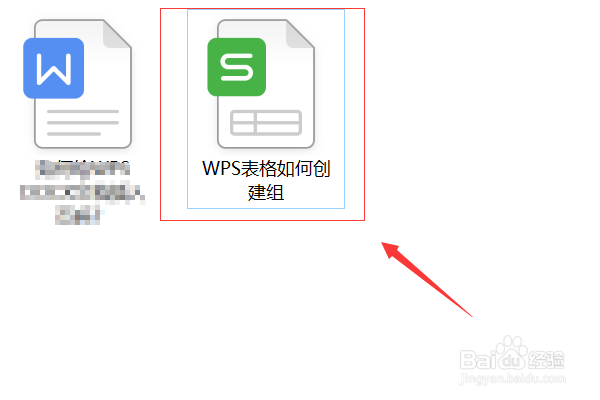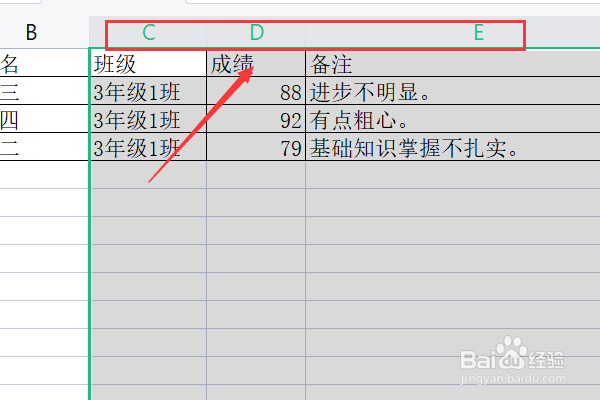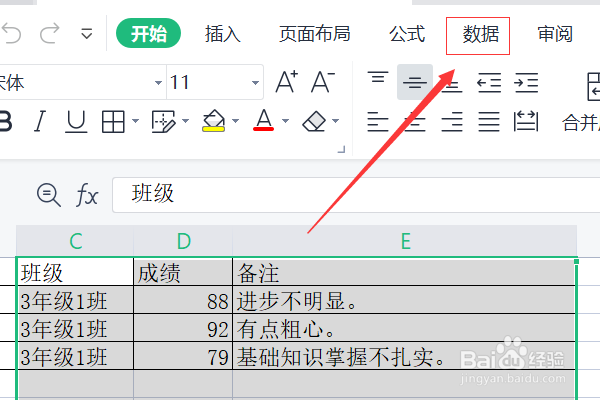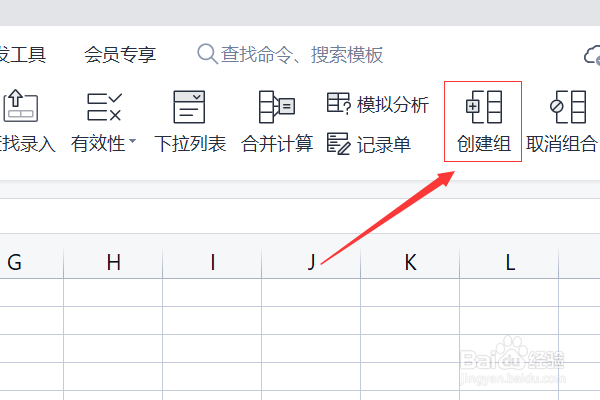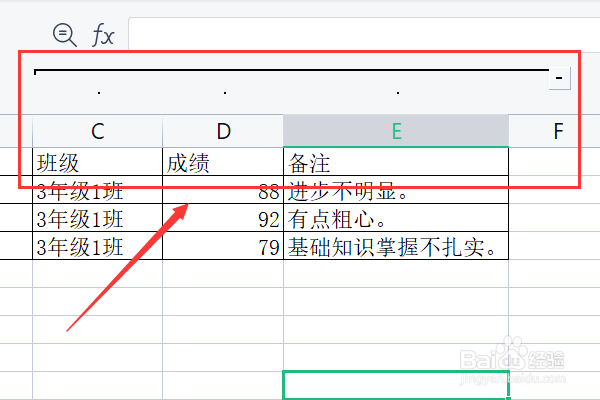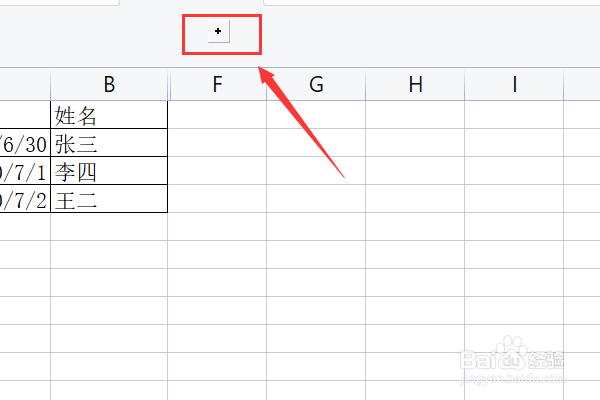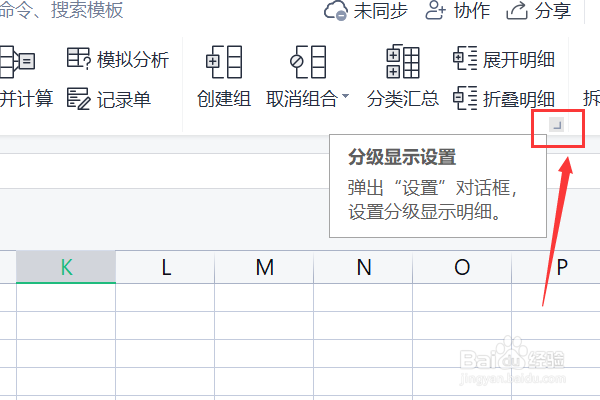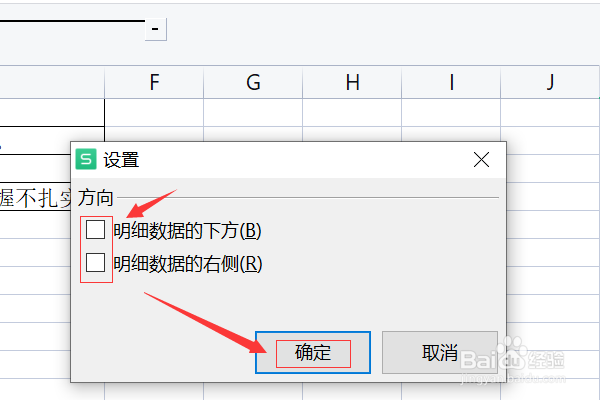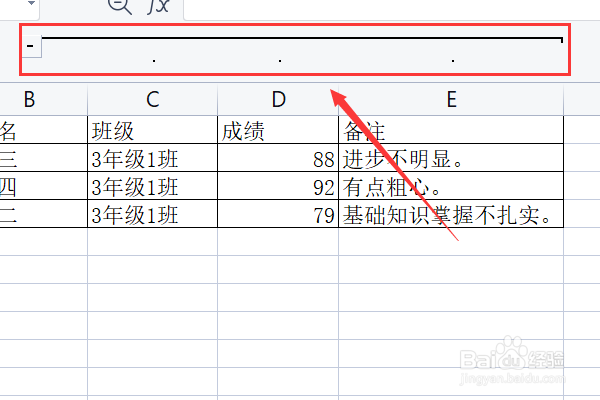WPS表格如何创建组
1、打开要创建组的WPS表格。
2、选中要创建组的列或者行,这里用对应的列来创建组,选择要作为明细数据的列。
3、依次点击“数据”、“创建组”。
4、如图所示,选择的列被作为明细数据同后一谱驸扌溺列连在了一起。这样,点击上面的“+”或者“-”就可以很方便的展开或者折叠明细数据。
5、除此以外,棵褶佐峨还可以对创建的组进行设置。点击“分级显示设置”,在弹出的“设置”对话框,可以设置明细数据的方向,如图所示。取消“明细数据的下方”、“明细数据的右侧”前的对勾后,点击确定。
6、此时创建组的方向,如下图,展开与折叠符号在明细数据的左侧。这可以根据自己需要进行设置。
声明:本网站引用、摘录或转载内容仅供网站访问者交流或参考,不代表本站立场,如存在版权或非法内容,请联系站长删除,联系邮箱:site.kefu@qq.com。
阅读量:94
阅读量:61
阅读量:41
阅读量:46
阅读量:49